根据群晖官网的教程,在更换 NAS 中的硬盘后只需通过 USB 移动硬盘盒将原硬盘连接,即可复制数据。然而 reizhi 在尝试后发现,对于 Basic 类型的数据盘,群晖能够识别但不会自动挂载。原因是为了后期扩展性,群晖将单盘 Basic 也设置成了 RAID1。考虑到从电脑中转再复制到群晖多有不便,最终还是找到了手动从 USB 挂载群晖数据盘的方法,在此分享给大家。
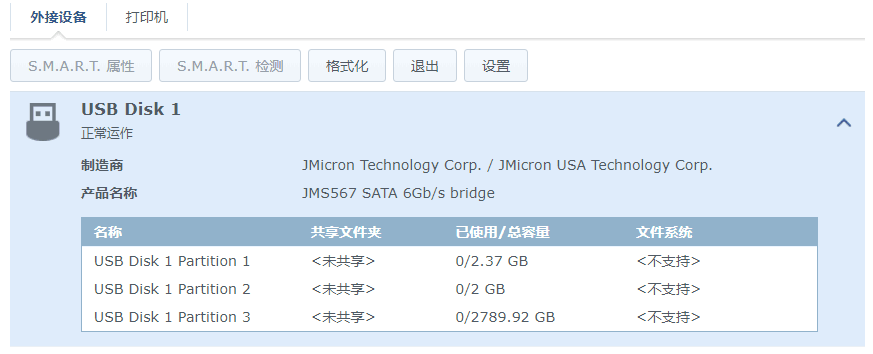
如上图所示,当你使用移动硬盘盒将群晖的数据盘连接到 USB 接口时,文件系统会显示为不支持。不过这并不妨碍我们手动挂载分区。
首先需要开启群晖的 SSH 功能,如果你还不清楚操作的话可以参考这篇教程的第一部分。开启后通过 SSH 登录到 NAS 并使用 sudo -i 提权为 root。
随后运行 fdisk -l 查看所有的硬盘,通过容量来判断哪一个是你需要挂载的硬盘。通常来说都是最后一个。
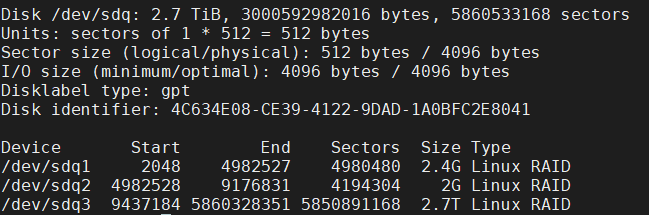
在这里可以看到我的 USB 外接硬盘是 /dev/sdq,而需要挂载的分区是 /dev/sdq3。你的很可能不一样,我们需要先记住这两个信息。
由于是 RAID 分区,所以我们需要用命令先挂载 RAID:
mdadm --assemble --run /dev/md9 /dev/sdq3说明:这里的md*可以任意指定,不要与群晖内置的 RAID 号重复即可。
/dev/sdq3 需要按照上一步中所确定的数据分区情况来输入
如无意外,执行后可以看到回显:
![]()
最后挂载数据分区:
mount /dev/md9 /volumeUSB1/usbshare/说明:/dev/md* 请与上一步中保持相同
完成后并不会有回显,并且在群晖的面板中也无法直接访问。如果需要复制数据的话,使用 mv 或是 cp 命令在 SSH 内操作即可。
在所有操作完成后,弹出 USB 设备并重启群晖即可恢复系统到原始状态。